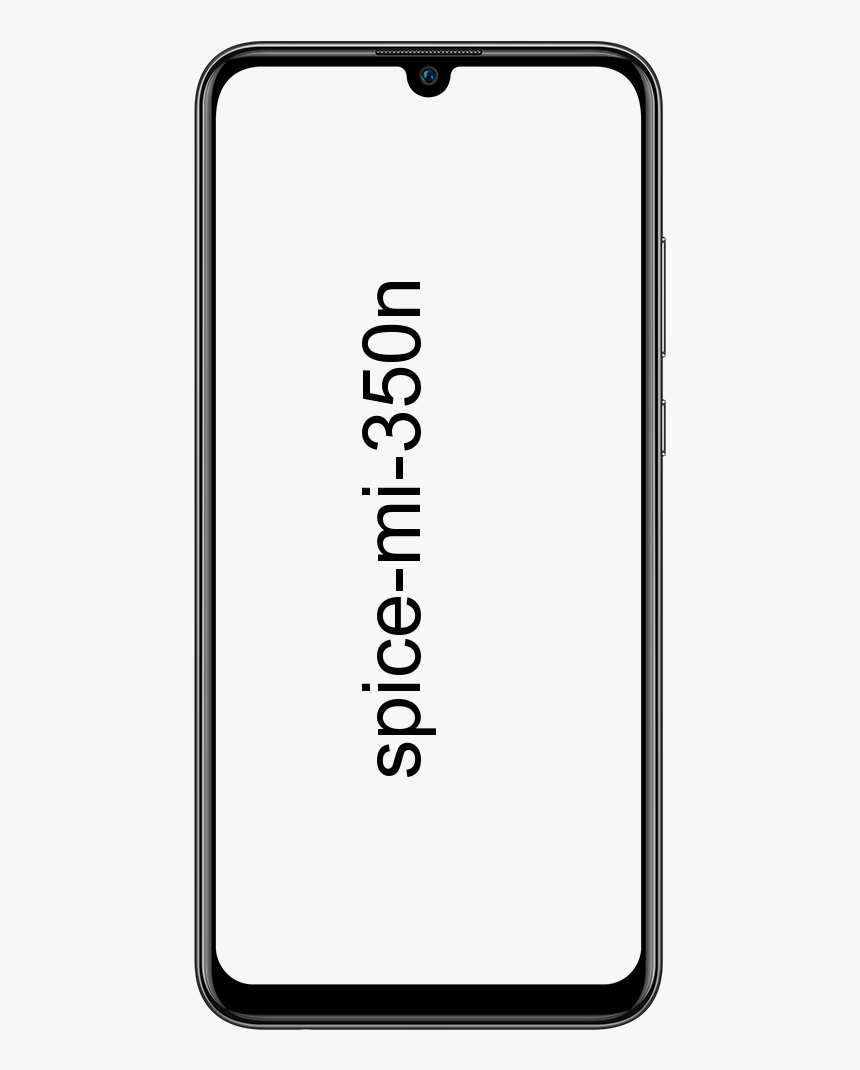Kā pārsūtīt fotoattēlus no datora uz iPhone bez iTunes
Nenoliedzami, iTunes nekad nav labākā izvēle datu pārsūtīšanai no datora uz iPhone vai iPad. Nu, galvenokārt tāpēc, ka sinhronizējot un izmantojot iTunes, tas zaudēs esošos multivides failus iOS ierīcē, un tam nav elastības. Par laimi, ir daudz citu pārbaudītu veidu, kā pārsūtīt fotoattēlus. Vai arī daudzu citu veidu saturs no datora uz jūsu iPhone (vai iPad). Šajā rakstā mēs runāsim par to, kā pārsūtīt fotoattēlus no datora uz iPhone bez iTunes. Sāksim!
Dokumenti ir patiešām slavena iOS lietotne, kas izmanto Wi-Fi, lai pārsūtītu datus no datora uz iPhone un otrādi. Izmantojot šo lietotni, varat arī pārsūtīt failus, attēlus, videoklipus un gandrīz visu uz savu iPhone. Tas pat ļauj pārsūtīt visas filmas uz iPhone un arī skatīties to nākamajā ceļa braucienā tieši no lietotnes Dokumenti. Apskatīsim, kā tas faktiski darbojas.
Pirms mēs sākam
Jums, puiši, būs vajadzīgs
- Windows dators
- IPhone
- WiFi tīklājs vai piekļuves punkts
- Aktīvs interneta savienojums
Kā pārsūtīt fotoattēlus no datora uz iPhone bez iTunes
- Pirmkārt, savā iPhone vai iPad instalējiet lietotni Dokumenti.
- Pēc lejupielādes pabeigšanas palaidiet to. Nospiediet pogu Pakalpojumi apakšā un izvēlieties ‘Wifi File Transfer’ .

- Tagad vienkārši atveries docstransfer.com datora tīmekļa pārlūkprogrammā un skenējiet QR kodu kopā ar lietotni Dokumenti.
- Lietotne arī izveido savienojumu un dažu sekunžu laikā palaiž serveri. Drošības apsvērumu dēļ jums, puiši, būs jāglabā lietotne un cilne tīmekļa pārlūkprogrammā. Atveriet failu pārsūtīšanas laikā, vai savienojums var faktiski izlauzties.
- Jums būs nepieciešama arī aktīva piekļuve internetam, lai pirmo reizi izveidotu savienojumu. Kad jūs to izdarīsit, visi faili tiks pārsūtīti, izmantojot Wi-Fi.
- Dokumentu lietotnei ir piekļuve lietotnei Fotoattēli un iCloud, kas nozīmē, ka jūs, puiši, varat piekļūt visiem failiem tikai no vienas lietotnes. Lai lietas būtu sakārtotas, lietotnē varat izveidot arī atsevišķas mapes.
- Failu pārsūtīšana ir diezgan vienkārša velciet un nometiet failus uz tīmekļa lapu, lai pārsūtītu failus uz iPhone . Lietotne failus ļoti ātri pārsūta.
Tālāk
- Pēc failu pārsūtīšanas attēli paliek lietotnē Dokumenti. Jūs, puiši, varat manuāli pārsūtīt failus uz Camera Roll. Lai to izdarītu, dodieties uz mapi, kurā tiek glabāti visi pārsūtītie attēli. Izvēlieties visi attēli un nospiediet pogu ‘Pārvietot’ apakšā. Tagad jūs, puiši, varat izvēlieties direktoriju ‘Photos’ un pieskarieties pogai apakšā lai pārvietotu failus uz Camera Roll.
- Visi atlasītie faili ir pārvietoti uz Camera Roll un izdzēsti no lietotnes Documents. Viegli vai ne? Nu, jūs, puiši, varat izdarīt daudz vairāk. Dokumenti var arī atskaņot videoklipus tieši no lietotnes, lai jūs varētu viegli kopēt visas filmas lietotnē un skatīties filmas nākamajā ceļa braucienā.
Plusi
- Liels datu pārraides ātrums
- Atbalsta arī vairāku failu pārsūtīšanu
- Failu pārsūtīšanai izmanto tikai Wifi
- Faktiski nav nepieciešama papildu lietotņu instalēšana darbvirsmā
- Viegli pārvietojiet failus uz kameras rullīti
- Nav saspiešanas multivides failos
- Atskaņo videoklipus vietējā līmenī
Cons
- Lai izveidotu savienojumu, nepieciešams aktīvs interneta savienojums
Pārsūtiet fotoattēlus no datora uz iPhone bez iTunes
Dokuments ir vienkārša lietotne, kuru varat izmantot, lai pārsūtītu fotoattēlus no datora uz iPhone. Tas izveido savu HTTP serveri, kurā jūs, puiši, varat ātri mijiedarboties ar visiem citiem dokumentiem, augšupielādēt failus, videoklipus un arī attēlus. Tam ir daudz izveicīgu iespēju, piemēram, varat pārsūtīt filmas no datora un skatīties to savā iPhone tālrunī, kas padara to par lielisku izvēli.
Alternatīvi,
- Jūs varat arī izmantot Dalies ar to , Sūtīt jebkur tomēr viņiem ir mazliet jāiestata.
- Google fotoattēli un WhatsApp tīmeklis ir labas iespējas, ja jums ir labi kopā ar saspiešanu.
- Visbeidzot, DearMob ir ideāla iTunes alternatīva, ja jūs, puiši, varat maksāt 59,95 USD par 1 gadu
Kā pārsūtīt fotoattēlus no datora uz iPhone, izmantojot
Ja meklējat tūlītēju veidu, kā pārsūtīt attēlus uz savu iPhone. Tad mums ir risinājums tieši jums: CopyTrans Photo . Lietotnei ir intuitīvs interfeiss, un tā nekavējoties tiek paveikta, un jūs jebkurā brīdī varat redzēt visu izmantoto failu sīktēlus. Pārsūtīšanas process ir intuitīvs, tomēr jūs vienmēr varat redzēt mūsu norādījumus zemāk!
- Ja vēl neesat to izdarījis, lejupielādējiet un pēc tam instalējiet CopyTrans Photo:
- Atveriet programmu CopyTrans Photo. Savienojiet savu iPhone ar datoru kopā ar USB kabeli. Ja tiek piedāvāts uzticēties personālajam datoram, pieskarieties vienumam Uzticēties.
- Jūs, puiši, redzēsit savu iPhone bibliotēku kreisajā pusē un datora bibliotēku labajā pusē:
- Vienkārši izveidojiet jaunu albumu savā iPhone fotoattēlu bibliotēkā. Pieskarieties albumam: kreisajā pusē esošajā darba zonā tiks parādīts saturs (pašlaik tur nav failu).

- Izmantojot mapes koku labajā pusē, jums jāpārvietojas uz datora mapi kopā ar fotoattēliem, kurus vēlaties pārsūtīt.
- Tagad velciet un nometiet failus no labās darba zonas pa kreisi
- Pieskarieties Lietot izmaiņas un pēc tam gaidiet, līdz sinhronizācijas process būs pabeigts.
- Viss izdarīts tagad! Jūsu attēli tagad gaida jūs mapē From my Mac jūsu iPhone.
Plusi
- Lietotne tagad saglabās fotoattēlus no datora iPhone vietējā fotoattēlu lietotnē. Tas arī veiksmīgi pārsūtīs EXIF datus (izveidošanas datumu, atrašanās vietu utt.) Un saglabās arī attēlu secību.
- Jūs, puiši, varat arī pārsūtīt videoklipus no datora uz iPhone, ja tie nav lielāki par 1Gb. Pēc pārsūtīšanas tie tiks parādīti arī vietējā fotoattēlu lietotnē.
- CopyTrans Photo nav mākoņa risinājums, un, lai jūs to izmantotu, jums nav jāiespējo iCloud Photos. CopyTrans Photo nav nepieciešams interneta savienojums.
- Vēl viena būtiska priekšrocība iPhone 7 un jaunāku versiju lietotājiem: programma atbalsta HEIC fotoattēlus. Tas var redzēt un pārsūtīt HEIC fotoattēlus, kā arī pat pārveidot HEIC uz JPG.
Cons
- CopyTrans Photo nodos pirmos 100 fotoattēlus bez maksas. Pēc tam lūdziet iegādāties licenci pie mums (vai iegūstiet vairāk bezmaksas darbību, izplatot vārdu par produktu). Tomēr, ja jums ir kādi jautājumi, vienmēr varat vispirms izmēģināt un sazināties ar mūsu diennakts atbalsta dienestu.
- Lietotne neveic automātisku sinhronizāciju un faktiski ievieto fotoattēlus fotoattēlu bibliotēkā. Tomēr CopyTrans Photo sniegs daudz lielāku iespēju izveidot un rediģēt Foto bibliotēkas albumus nekā iTunes. Kad esat tur sakārtojis visus fotoattēlus, varat tos vienkārši nokopēt arī Camera Roll ierīcē.
Secinājums
Labi, tas viss bija ļaudis! Es ceru, ka šis raksts jums patīk, un arī jums tas noder. Sniedziet mums atsauksmes par to. Arī tad, ja jums, puiši, ir jautājumi un jautājumi, kas saistīti ar šo rakstu. Pēc tam informējiet mūs zemāk esošajā komentāru sadaļā. Mēs drīz sazināsimies ar jums.
Lai jums lieliska diena!
Skatiet arī: Kā izmantot robokopiju failu pārsūtīšanai internetā